жӮЁеҘҪпјҢзҷ»еҪ•еҗҺжүҚиғҪдёӢи®ўеҚ•е“ҰпјҒ
иҝҷзҜҮж–Үз« дё»иҰҒд»Ӣз»ҚUbuntuеҰӮдҪ•е®үиЈ…иҪ»йҮҸзә§зҡ„LXDEжЎҢйқўпјҢж–Үдёӯд»Ӣз»Қзҡ„йқһеёёиҜҰз»ҶпјҢе…·жңүдёҖе®ҡзҡ„еҸӮиҖғд»·еҖјпјҢж„ҹе…ҙи¶Јзҡ„е°Ҹдјҷдјҙ们дёҖе®ҡиҰҒзңӢе®ҢпјҒ
LXDEжҳҜUnityпјҢGNOMEе’ҢKDEзҡ„иҪ»йҮҸзә§жЎҢйқўжӣҝд»Је“ҒгҖӮе®ғжҳҜиҖҒз”өи„‘жҲ–д»»дҪ•еҜ»жүҫеҝ«йҖҹпјҢиҪ»дҫҝзҡ„зі»з»ҹзҡ„зҗҶжғійҖүжӢ©гҖӮе®ғжҜ”Xubuntuзҡ„XFCEиҝҳиҰҒиҪ»гҖӮLXDEеҢ…еҗ«дәҶдёҖдёӘеҹәжң¬зҡ„еҠҹиғҪпјҢеҸҜд»ҘиҪ»жқҫе®һзҺ°жЎҢйқўзҺҜеўғгҖӮе®ғжІЎжңүеҫҲеӨҡй—Әдә®зҡ„еӣҫеҪўж•ҲжһңжҲ–дёҚеҝ…иҰҒзҡ„еҠҹиғҪпјҢи®©дҪ зҡ„ж–№ејҸгҖӮ
1гҖҒе®үиЈ…гҖӮиҝҗиЎҢд»ҘдёӢе‘Ҫд»ӨеңЁUbuntuдёҠе®үиЈ…Lubuntuзҡ„е®ҡеҲ¶LXDEе’Ңvanilla LXDEпјҡ
sudo apt-get install lubuntu-desktop
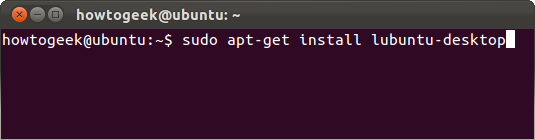
2гҖҒиҜ·дҪҝз”ЁжӯӨе‘Ҫд»ӨжқҘе®үиЈ…еҸӘжңүйҰҷиҚүLXDEпјҡsudo apt-get install lxde жӮЁиҝҳеҸҜд»ҘйҖҡиҝҮдёӢиҪҪLubuntu Live CDз»ҷLXDEдёҖдёӘж—ӢиҪ¬ гҖӮLubuntuжҳҜUbuntuзҡ„иЎҚз”ҹдә§е“ҒпјҢй»ҳи®Өжғ…еҶөдёӢе®үиЈ…дәҶLXDEгҖӮ
3гҖҒеҗҜеҠЁLXDEгҖӮеңЁе®үиЈ…д»»дёҖиҪҜ件еҢ…еҗҺйҖҖеҮәпјҢ并д»Һзҷ»еҪ•еұҸ幕дёӯйҖүжӢ©LubuntuжҲ–LXDEдјҡиҜқгҖӮ
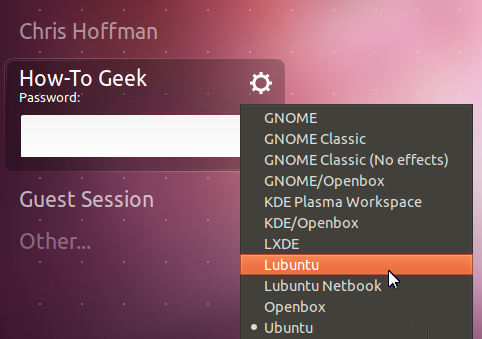
4гҖҒжҜҸдёӘзҺҜеўғзҡ„й»ҳи®Өи®ҫзҪ®йғҪдёҚеҗҢгҖӮ他们жңүдёҚеҗҢзҡ„дё»йўҳпјҢеЈҒзәёе’ҢйқўжқҝеёғеұҖгҖӮдҫӢеҰӮпјҢChromiumжөҸи§ҲеҷЁжҳҜLubuntuзҡ„й»ҳи®ӨжөҸи§ҲеҷЁпјҢиҖҢMozilla FirefoxеҲҷжҳҜVanilla XFCEдёҠзҡ„й»ҳи®ӨжөҸи§ҲеҷЁгҖӮеҪ“然пјҢжӮЁд№ҹеҸҜд»ҘдҪҝз”Ёд»»дҪ•жӮЁе–ңж¬ўзҡ„жөҸи§ҲеҷЁгҖӮиҝҷжҳҜLubuntuзҡ„е®ҡеҲ¶зүҲжң¬еҰӮдёӢжүҖзӨәпјҡ

5гҖҒиҝҷйҮҢжҳҜйҰҷиҚүLXDEзҺҜеўғпјҡ

6гҖҒиҝҳжңүдёҖдёӘLubuntu-netbookзҺҜеўғпјҢе®ғдҪҝз”ЁLXDEзҡ„LxLauncherгҖӮе®ғз”ЁйҖӮз”ЁдәҺдёҠзҪ‘жң¬зҡ„еә”з”ЁеҗҜеҠЁеҷЁд»ЈжӣҝжЎҢйқўгҖӮ
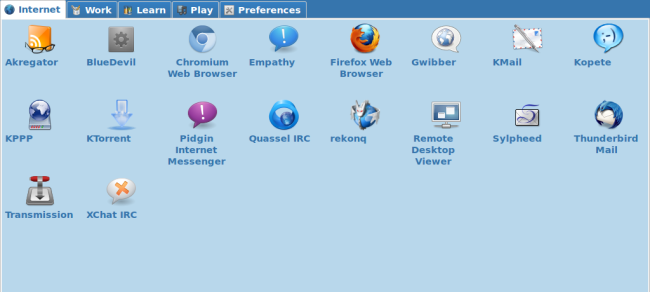
7гҖҒеңЁе·ҰдёӢи§’пјҢжӮЁеҸҜд»ҘжүҫеҲ°е…ёеһӢзҡ„иҸңеҚ•жҢүй’®пјҢеҗҜеҠЁеҷЁеҢәеҹҹе’Ңе·ҘдҪңеҢәеҲҮжҚўеҷЁгҖӮеңЁеҸідҫ§пјҢжӮЁеҸҜд»ҘжүҫеҲ°е…ёеһӢзҡ„йҖҡзҹҘеҢәеҹҹпјҢж—¶й’ҹе’ҢжіЁй”ҖжҢүй’®гҖӮ
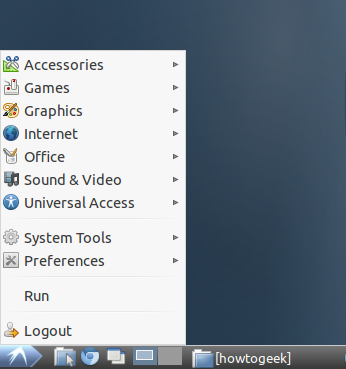
8гҖҒLXDEдҪҝз”ЁPCManFMж–Ү件管зҗҶеҷЁпјҢиҝҷжҳҜGNOMEдёӯжүҫеҲ°зҡ„Nautilusж–Ү件管зҗҶеҷЁзҡ„иҪ»йҮҸзә§жӣҝжҚўгҖӮ
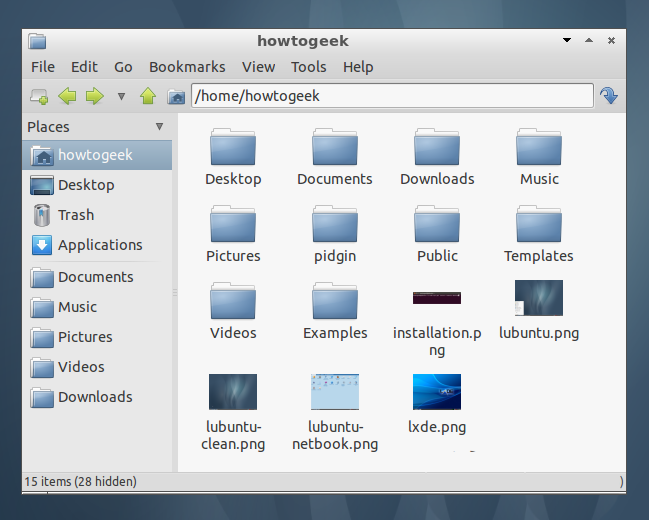
9гҖҒеңЁвҖң иҸңеҚ•дёӯзҡ„йҰ–йҖүйЎ№ вҖқдёӢжүҫеҲ°вҖң иҮӘе®ҡд№үеӨ–и§Ӯ вҖқе®һз”ЁзЁӢеәҸпјҢжӮЁеҸҜд»ҘиҮӘе®ҡд№үLXDEзҡ„дё»йўҳе’ҢеӨ–и§Ӯи®ҫзҪ®гҖӮ
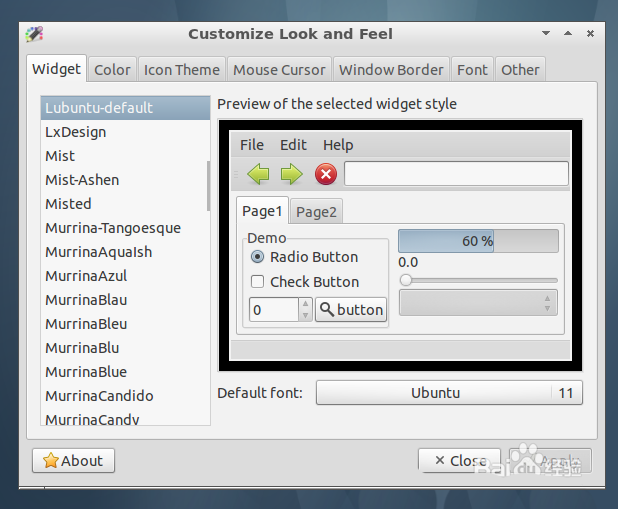
10гҖҒжӮЁиҝҳеҸҜд»ҘеҸій”®еҚ•еҮ»жЎҢйқўе№¶йҖүжӢ©вҖң жЎҢйқўйҰ–йҖүйЎ№ вҖқжқҘиҮӘе®ҡд№үжЎҢйқўеЈҒзәёе’ҢеӨ–и§Ӯи®ҫзҪ®гҖӮ

11гҖҒеҸій”®еҚ•еҮ»LXDEйқўжқҝпјҢ然еҗҺйҖүжӢ©вҖң йқўжқҝи®ҫзҪ® вҖқиҝӣиЎҢиҮӘе®ҡд№үгҖӮд»ҺвҖңйқўжқҝйҰ–йҖүйЎ№вҖқзӘ—еҸЈдёӯпјҢжӮЁеҸҜд»Ҙж №жҚ®жү«жҸҸпјҢеӨ§е°Ҹе’ҢеӨ–и§Ӯжӣҙж”№е…¶дҪҚзҪ®гҖӮжӮЁиҝҳеҸҜд»ҘеҲҮжҚўйқўжқҝе°ҸзЁӢеәҸпјҢе№¶ж №жҚ®жӮЁзҡ„е–ңеҘҪйҮҚж–°жҺ’еәҸгҖӮ
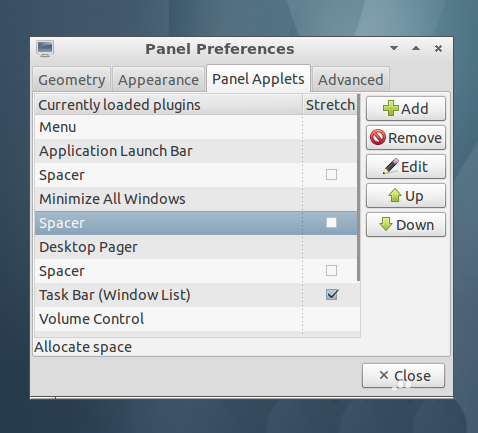
12гҖҒиҝҳжңүдёҖдёӘеҹәжң¬зҡ„д»»еҠЎз®ЎзҗҶеҷЁпјҢеңЁиҸңеҚ•дёӯзҡ„зі»з»ҹе·Ҙе…·дёӢжүҫеҲ°гҖӮе®ғжҳҫзӨәжҖ»CPUе’ҢеҶ…еӯҳдҪҝз”Ёжғ…еҶөд»ҘеҸҠиҝӣзЁӢеҲ—иЎЁгҖӮеҸій”®еҚ•еҮ»иҝӣзЁӢд»Ҙе°Ҷе…¶жқҖжӯ»жҲ–жӣҙж”№е…¶дјҳе…Ҳзә§гҖӮ

13гҖҒе®ҢжҲҗеҗҺпјҢзӮ№еҮ»еұҸ幕еҸідёӢи§’зҡ„жіЁй”ҖжҢүй’®гҖӮ
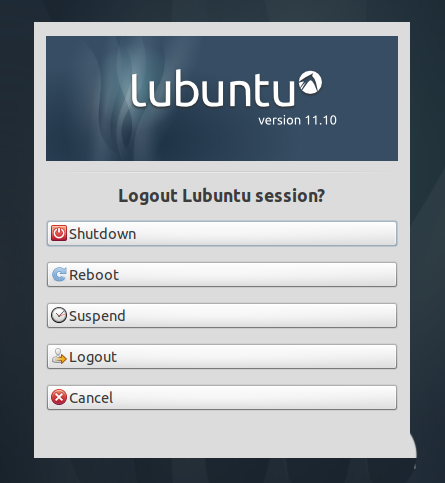
14гҖҒеҰӮжһңжӮЁжӯЈеңЁеҜ»жүҫдёҖз§ҚеүҚзһ»жҖ§зҡ„жЎҢйқўзҺҜеўғпјҢиҖҢдёҚж”ҫејғдј з»ҹзҡ„жЎҢйқўжғҜдҫӢпјҢиҜ·е°қиҜ•дҪҝз”ЁCinnamonгҖӮ
д»ҘдёҠжҳҜвҖңUbuntuеҰӮдҪ•е®үиЈ…иҪ»йҮҸзә§зҡ„LXDEжЎҢйқўвҖқиҝҷзҜҮж–Үз« зҡ„жүҖжңүеҶ…е®№пјҢж„ҹи°ўеҗ„дҪҚзҡ„йҳ…иҜ»пјҒеёҢжңӣеҲҶдә«зҡ„еҶ…е®№еҜ№еӨ§е®¶жңүеё®еҠ©пјҢжӣҙеӨҡзӣёе…ізҹҘиҜҶпјҢж¬ўиҝҺе…іжіЁдәҝйҖҹдә‘иЎҢдёҡиө„и®Ҝйў‘йҒ“пјҒ
е…ҚиҙЈеЈ°жҳҺпјҡжң¬з«ҷеҸ‘еёғзҡ„еҶ…е®№пјҲеӣҫзүҮгҖҒи§Ҷйў‘е’Ңж–Үеӯ—пјүд»ҘеҺҹеҲӣгҖҒиҪ¬иҪҪе’ҢеҲҶдә«дёәдё»пјҢж–Үз« и§ӮзӮ№дёҚд»ЈиЎЁжң¬зҪ‘з«ҷз«ӢеңәпјҢеҰӮжһңж¶үеҸҠдҫөжқғиҜ·иҒ”зі»з«ҷй•ҝйӮ®з®ұпјҡis@yisu.comиҝӣиЎҢдёҫжҠҘпјҢ并жҸҗдҫӣзӣёе…іиҜҒжҚ®пјҢдёҖз»ҸжҹҘе®һпјҢе°Ҷз«ӢеҲ»еҲ йҷӨж¶үе«ҢдҫөжқғеҶ…е®№гҖӮ
жӮЁеҘҪпјҢзҷ»еҪ•еҗҺжүҚиғҪдёӢи®ўеҚ•е“ҰпјҒ